Chrome浏览器开发者工具与调试技巧
文章来源:谷歌浏览器官网
更新时间:2025-05-12
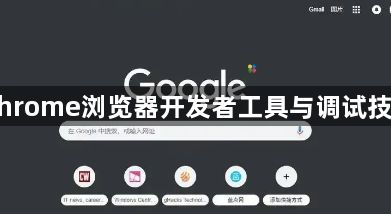
打开开发者工具
1. 使用快捷键:按“Ctrl+Shift+I”组合键,可快速打开Chrome浏览器的开发者工具。
2. 通过菜单进入:点击浏览器右上角的三个竖点图标,选择“更多工具”,再点击“开发者工具”,也能打开该工具。
元素检查与编辑
1. 查看页面元素:在开发者工具中,切换到“Elements”面板,可看到网页的HTML结构。将鼠标悬停在元素上,页面中对应部分会高亮显示,方便定位。
2. 修改元素属性:双击元素或右键点击选择“Edit as HTML”,可修改元素的属性,如改变文字内容、图片链接等,修改后页面会实时更新,便于观察效果。
3. 添加新元素:右键点击父元素,选择“Edit as HTML”,在代码中插入新的元素标签,可添加新的内容到页面,用于测试和调试布局。
网络请求分析
1. 查看网络请求:切换到“Network”面板,页面加载时的所有网络请求都会显示在这里,包括请求的URL、状态码、传输时间等信息。
2. 筛选请求类型:可通过面板上方的筛选栏,选择只显示特定类型的请求,如“XHR”用于筛选异步请求,“CSS”用于筛选样式表请求,方便分析特定资源加载情况。
3. 分析请求详情:点击某个请求,可查看其详细信息,如请求头、响应头、响应体等,有助于排查网络问题和接口错误。
控制台使用
1. 查看日志信息:在“Console”面板中,会显示页面的错误信息、警告、日志输出等。通过查看这些信息,可快速发现脚本错误和异常情况。
2. 执行JavaScript代码:在控制台中可直接输入JavaScript代码,回车后会立即执行,并显示执行结果。可用于测试代码片段、调用页面中的函数等。
3. 清除控制台日志:点击控制台左上角的清除按钮,可清空所有日志信息,方便重新查看新的输出内容。
调试脚本
1. 设置断点:在“Sources”面板中,找到要调试的JavaScript文件,点击行号可设置断点。当脚本执行到此处时会暂停,方便查看变量值和执行流程。
2. 单步调试:在暂停状态下,可使用“Step over”“Step into”“Step out”等按钮,逐行执行代码,观察变量的变化和函数的调用情况,找出代码中的逻辑错误。
3. 查看变量值:在调试过程中,可在“Scope”面板中查看当前作用域内的变量值,也可在控制台中直接输出变量,帮助分析代码执行情况。
移动端模拟
1. 切换设备模式:点击开发者工具左上角的“Toggle device toolbar”按钮,可切换到移动端模拟模式,在“Device”下拉列表中可选择不同的移动设备型号,模拟在不同手机或平板上的显示效果。
2. 调整屏幕尺寸:在移动端模拟模式下,可通过拖动屏幕尺寸调整按钮,改变模拟设备的屏幕宽度和高度,查看页面在不同尺寸下的布局和样式变化。
3. 模拟触摸事件:在“Console”面板中,可输入模拟触摸事件的代码,如“dispatchEvent(new Event('touchstart'))”,测试页面在触摸操作下的响应情况。

